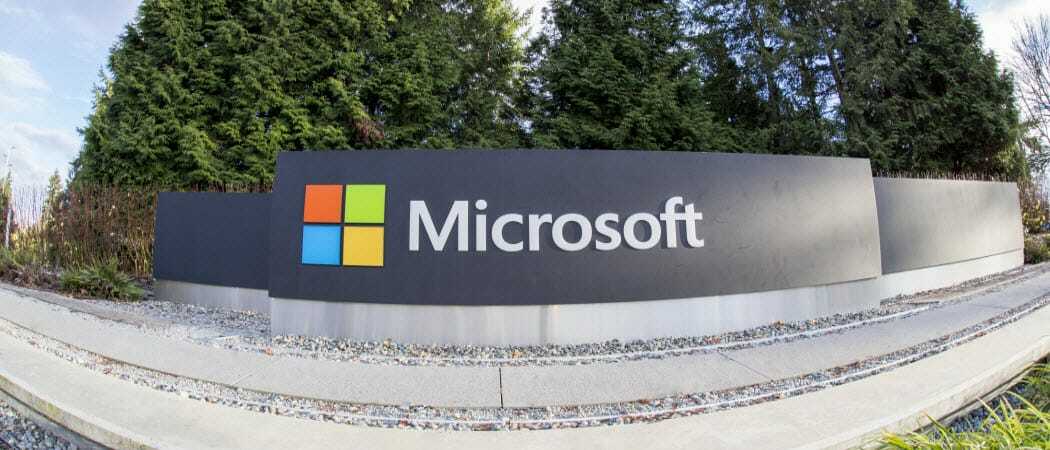Onemogućite način praćenja na uređaju Alexa kako biste sačuvali svoju privatnost
Iot Privatnost Sigurnosti Amazon Junak Alexa / / March 17, 2020
Ažurirano dana

Kad koristite Amazonovu Alexa s omogućenim načinom praćenja, snima se više zvuka nego što mislite. Evo kako osigurati da je isključen.
Pametni zvučnici i digitalni pomoćnici poput Amazonove Alexa bilježe mnogo više od interakcije s njim. Nakon što aktivirate pomoćnika pomoću budna riječ, uređaj počinje slušati i snimati. Čak i dok govorite svoju naredbu, ona bilježi sve što se događa unutar snimka. Dakle, čak se snimaju i pozadinski razgovori.
Ako to već nije uznemirujuće, snimit će se više zvuka s dodatkom Način praćenja za Alexa. Ideja iza načina praćenja je da li možete dati Alexa niz naredbi bez izgovaranja riječi budnosti svaki put. Nakon izvršene prve naredbe, Alexa nastavlja s preslušavanjem još jedne. No, dok se čeka, također bilježi sve zvukove koji se događaju u trenutku snimanja.

Napravila sam eksperiment s omogućenim načinom praćenja. Jednostavno sam pitao Alexa za vrijeme. Nakon što mi je rekao vrijeme, Alexa je još uvijek slušala za moguće naredne naredbe. Možete reći da se i dalje sluša na
Zatim sam otišao provjeriti svoju snimljena glasovna povijest i svih pet sekundi razgovora koji sam vodio s drugom osobom je zabilježeno. To nema nikakve veze s bilo kojom Alexa interakcijom, već je jednostavno snimalo zvuk sobe. Recimo, recimo da razgovarate s nekim drugim osobno ili telefonom - sve što kažete bilježi se i pohranjuje na Amazonove poslužitelje. I tu je zauvijek ili dok ne uđete i ne izbrišete.
Onemogućite način praćenja na Alexa
Iako trebate ručno omogućiti način praćenja putem aplikacije Alexa, ako ste se prijavili u prošlosti, morat ćete dvaput provjeriti je li isključen. Otvorite aplikaciju Alexa na svom mobilnom uređaju ili idite na https://alexa.amazon.com u vašem pregledniku. Zatim krenite prema Postavke> Postavke uređaja i odaberite svoj Echo ili neki drugi uređaj s omogućenom Alexa.
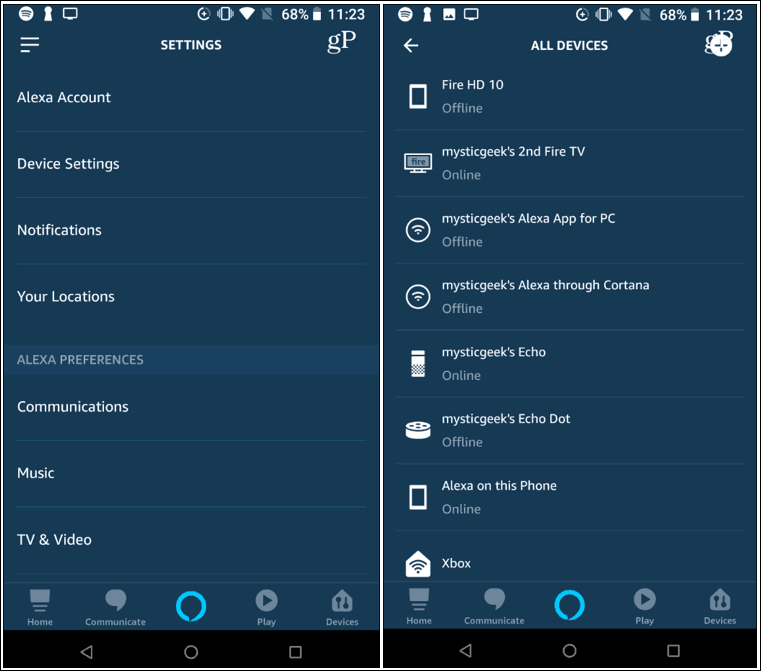
Zatim ispod odjeljka Općenito dodirnite Praćenje i isključite prekidač. Naravno, ako ga kasnije želite ponovo omogućiti, vratite se natrag i uključite ga.
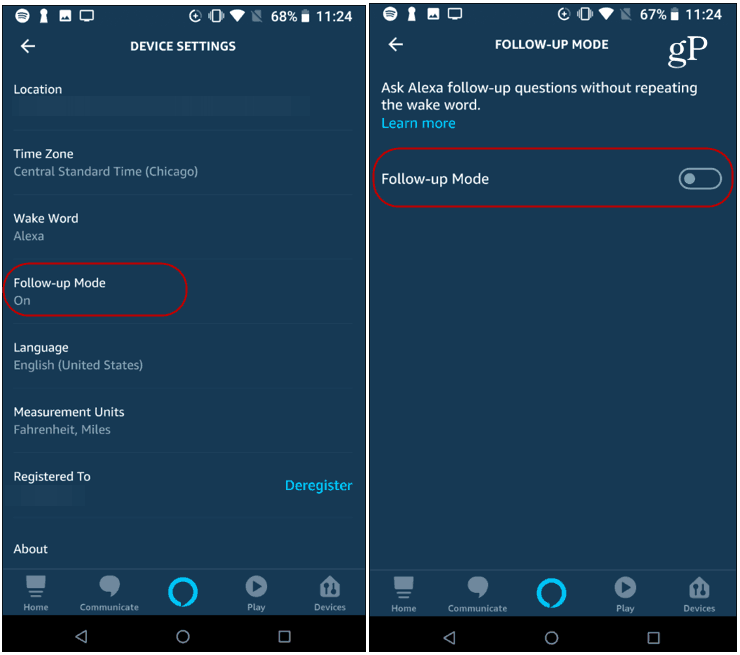
Da budemo fer, ovo je problem sa svim digitalnim pomoćnicima, ne samo Alexa. I digitalni pomoćnici se neprestano pokreću i mogu snimati dugo nakon što završite s njima. Ako ste zabrinuti zbog vaših glasovnih snimaka koji sjede na poslužiteljima, pogledajte naš članak: Kako izbrisati glasovne snimke s Alexa, Google Assistenta, Cortane i Siri.
To će vam omogućiti da slušate sve vaše glasovne interakcije s digitalnim pomoćnicima i da izbrišete snimke. Pokušati. Iznenadit ćete se kad čujete sve što je zabilježeno.
Naravno, sve što radimo na mreži negdje je pohranjeno, a čini se da praktičnost uvijek trubi privatnost i sigurnost. Ali važno je napraviti korak unatrag i procijeniti u čemu vrijedi naša privatnost. I da budem iskren, dodat je „faktor puzanja“ kada je u pitanju glasovno snimanje.